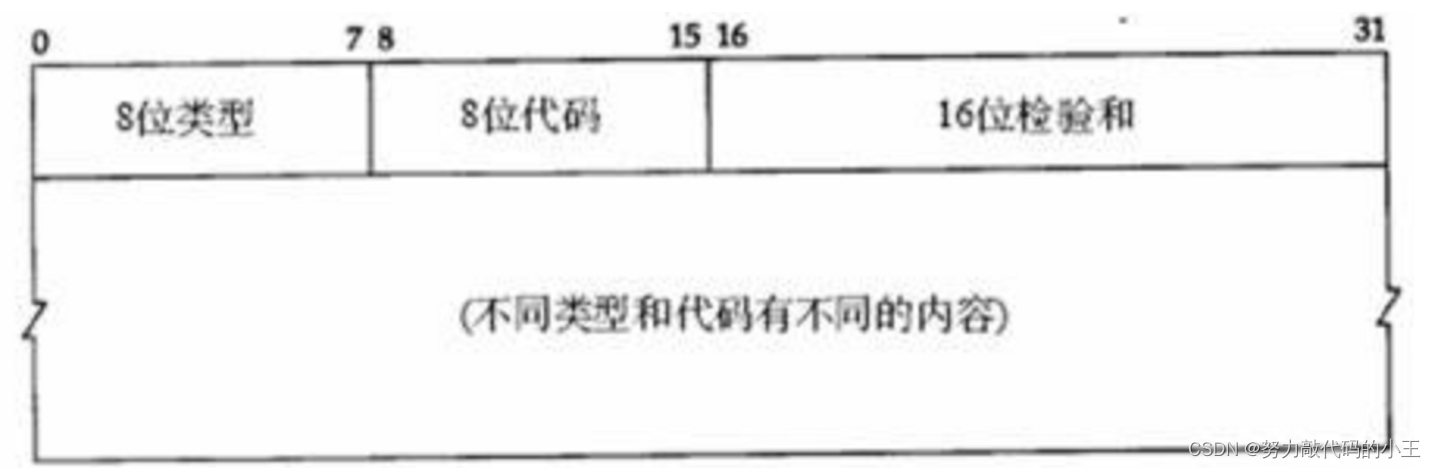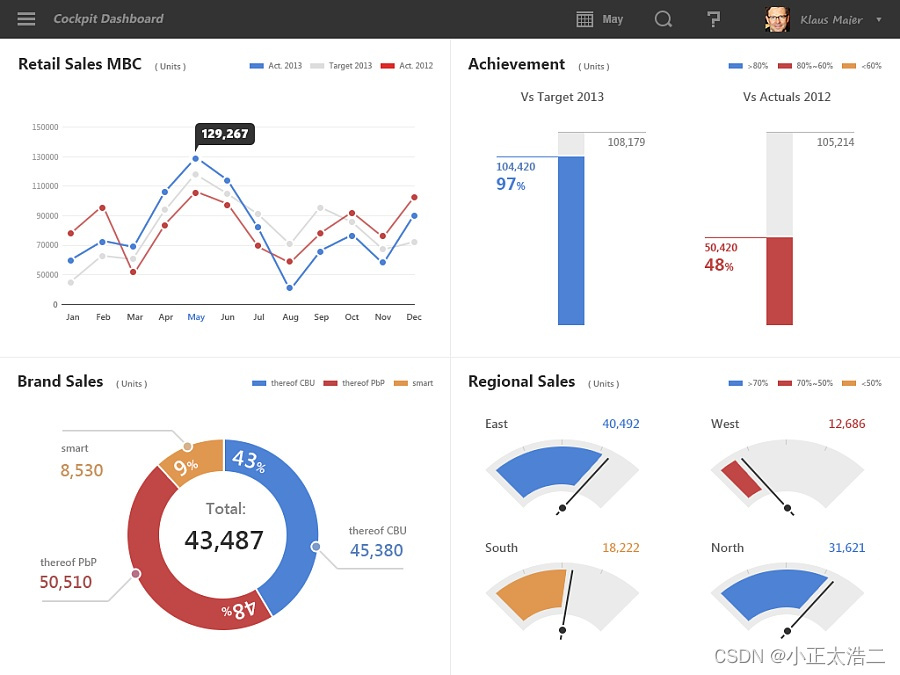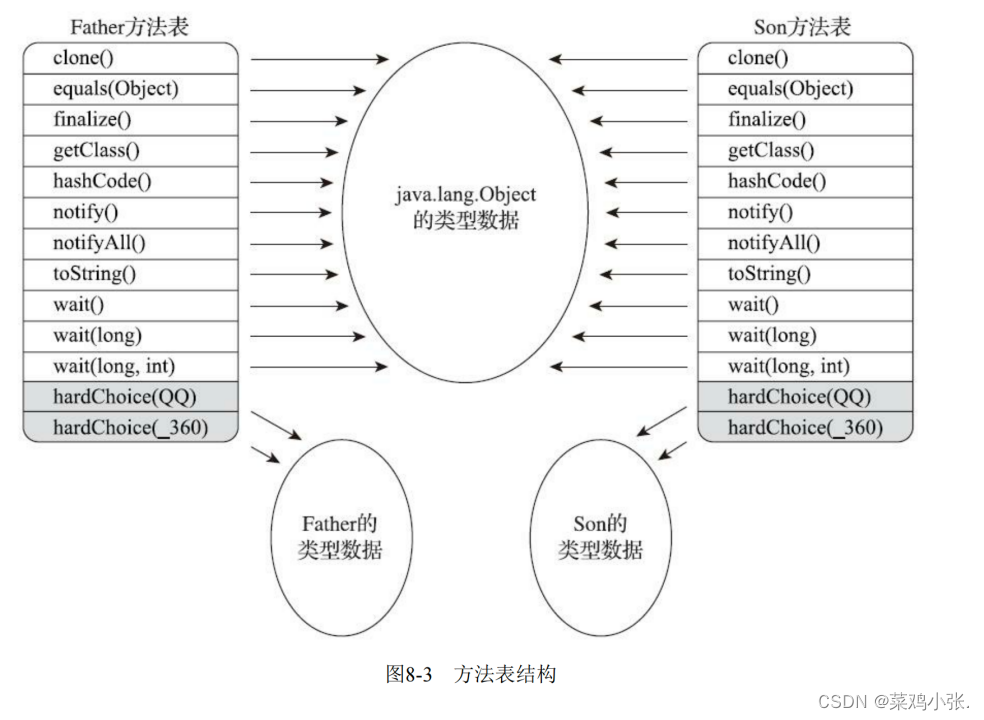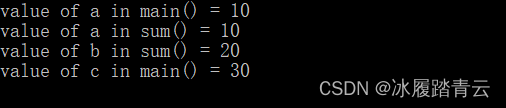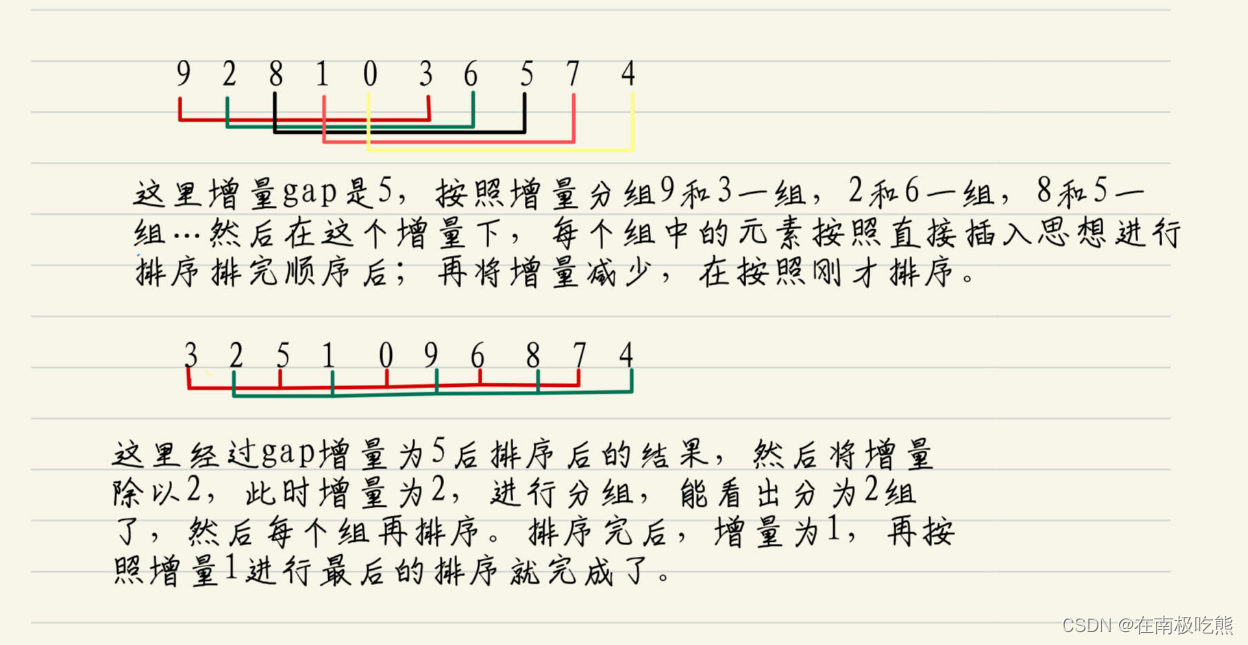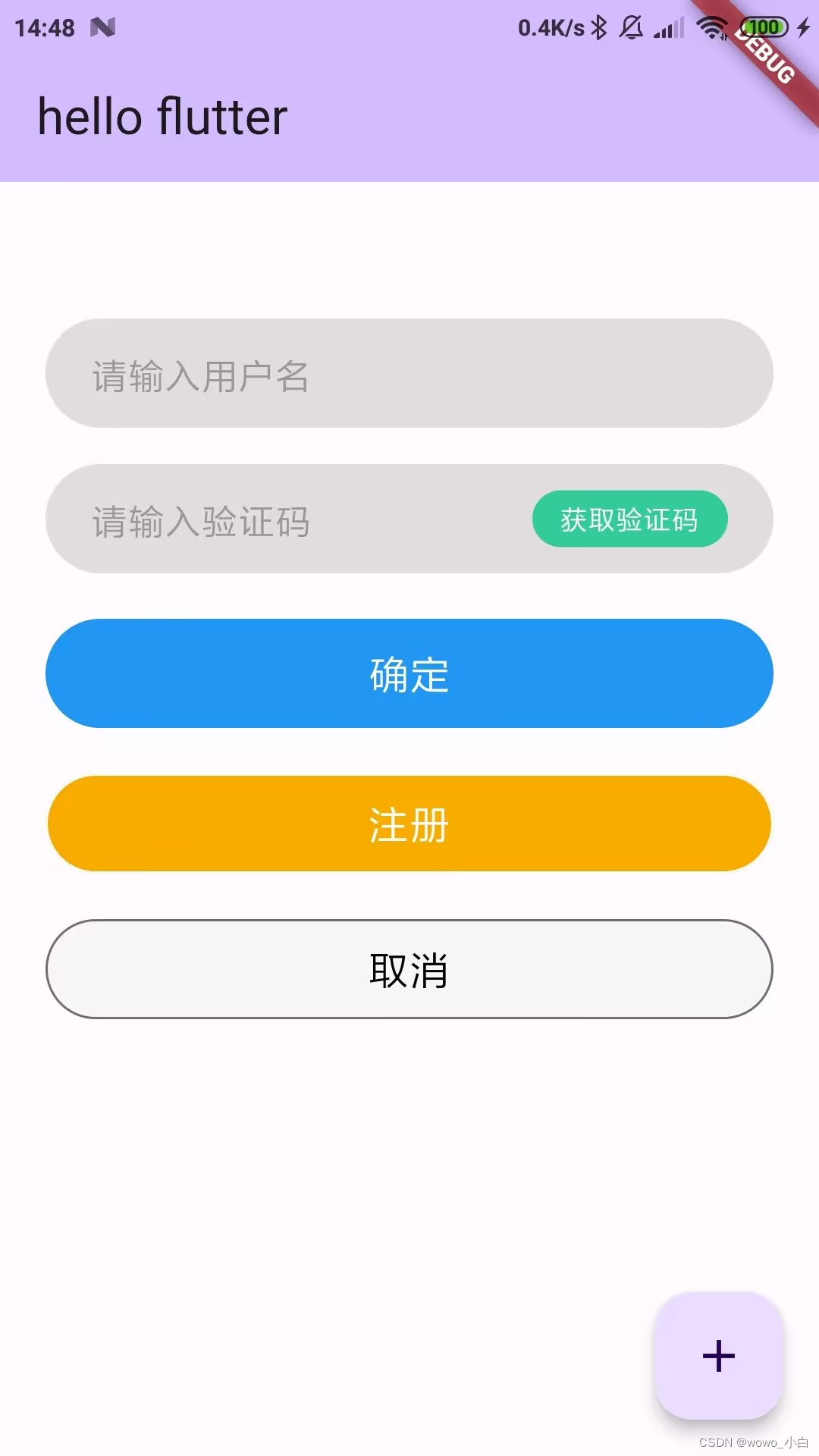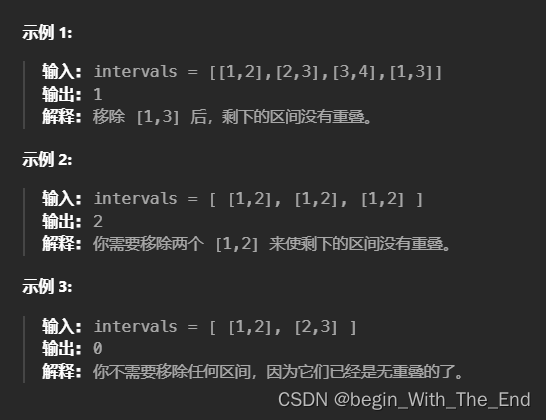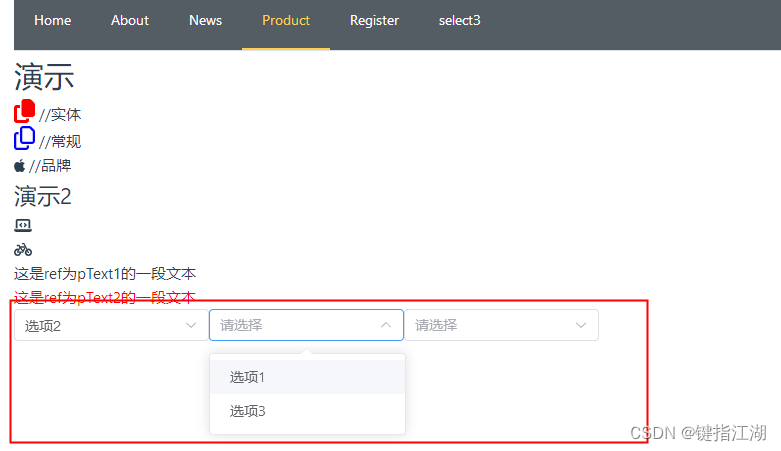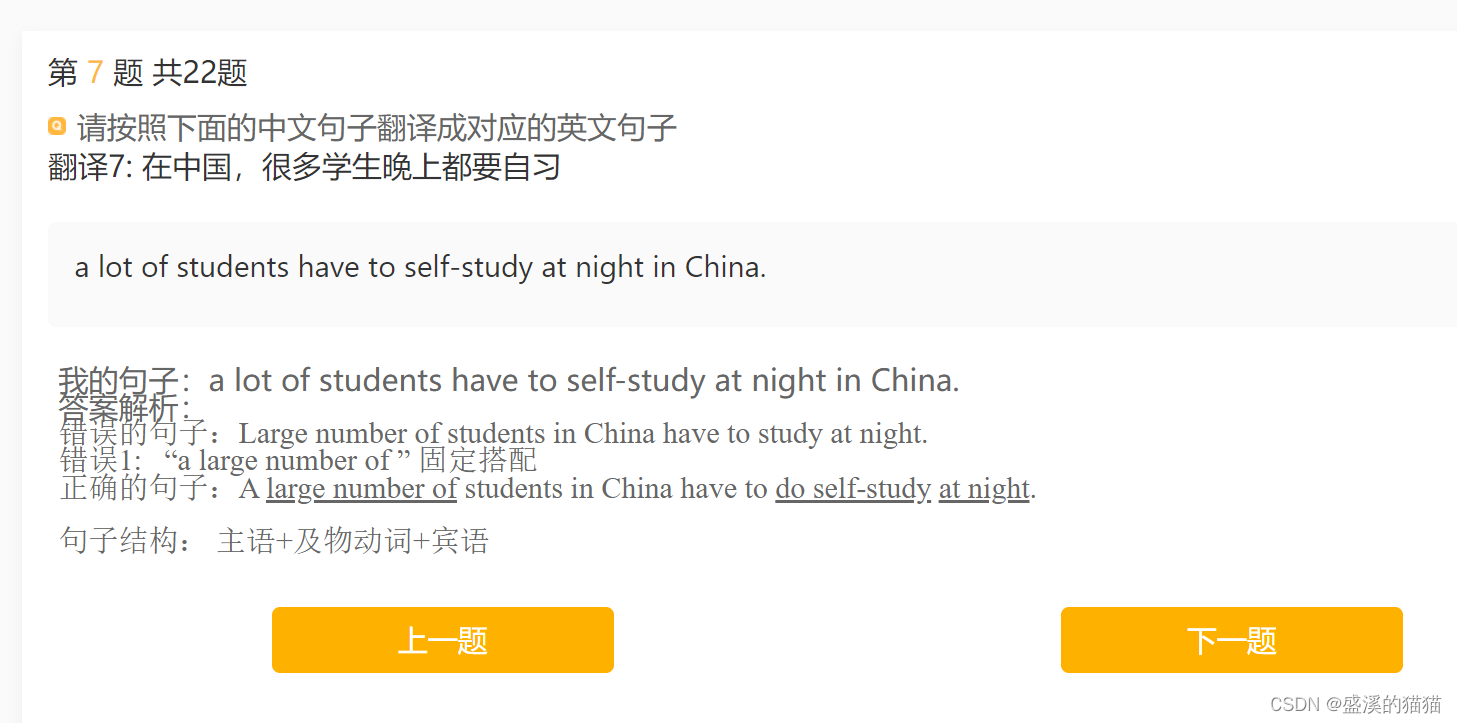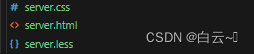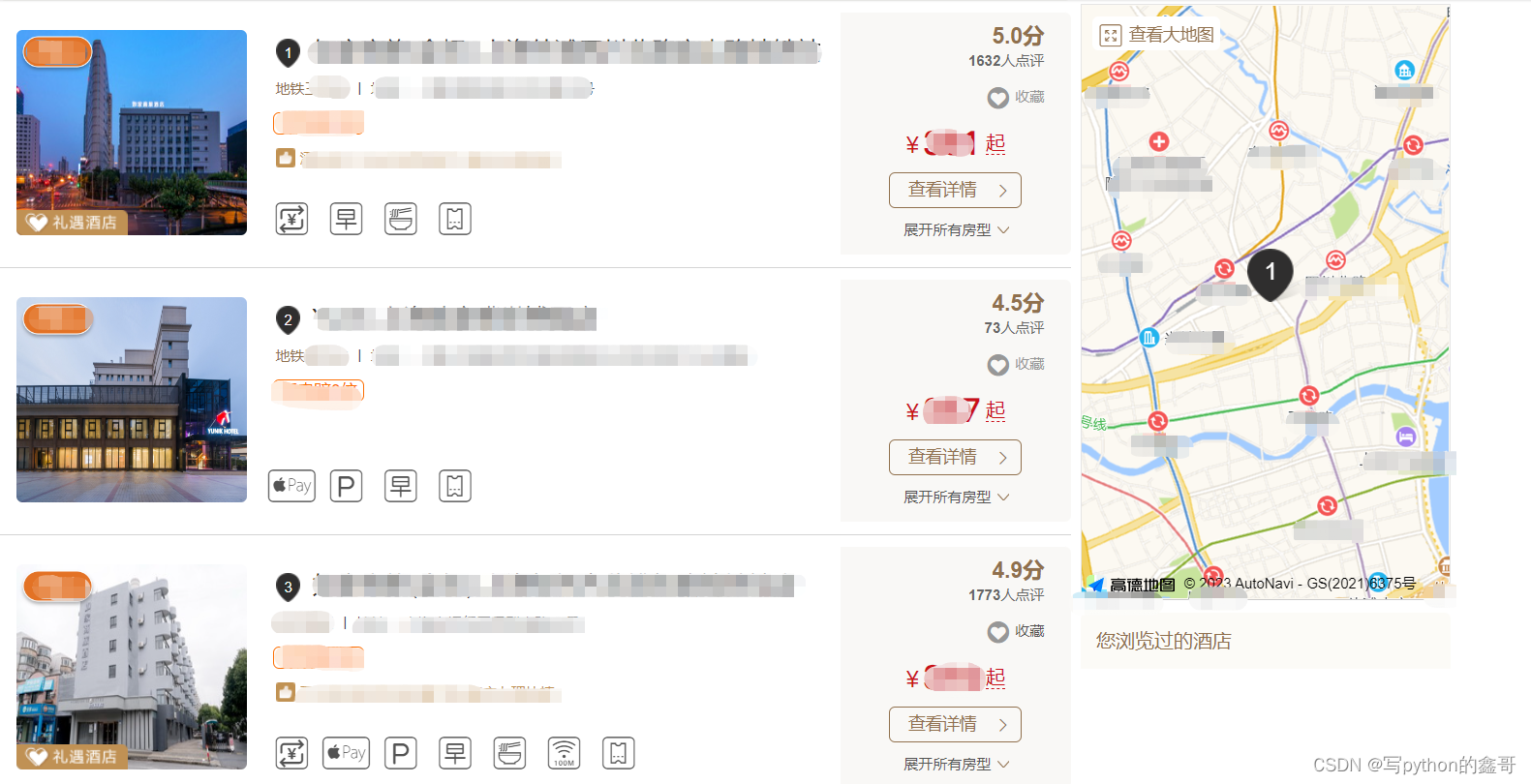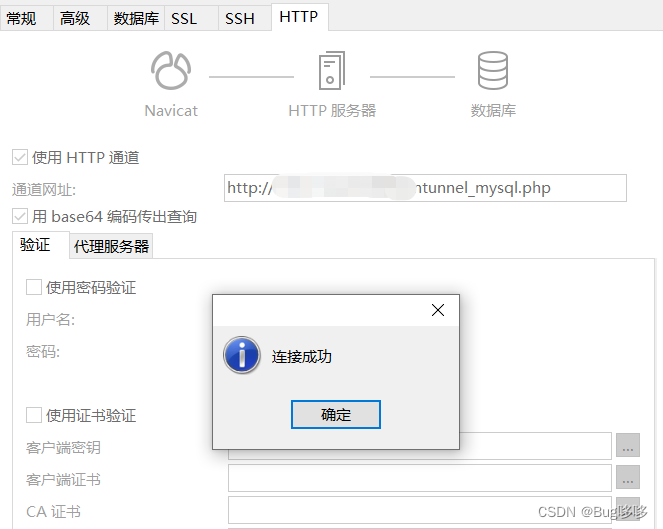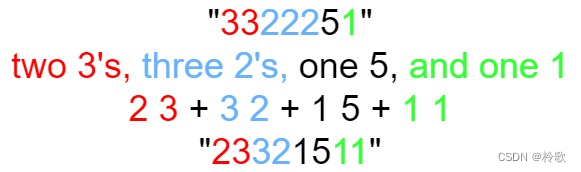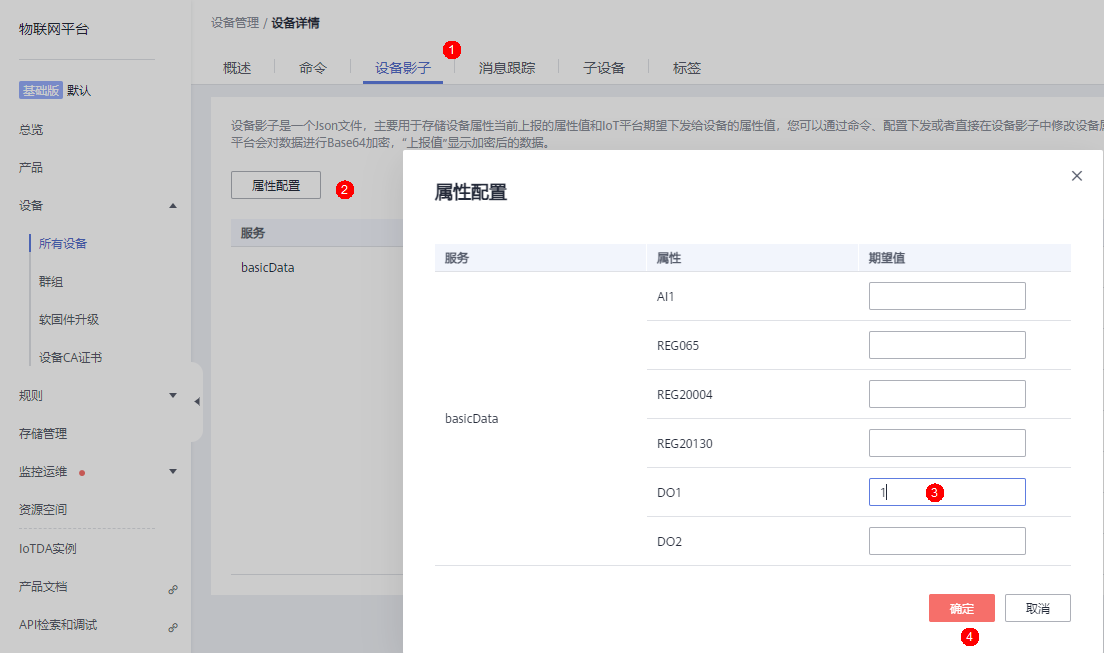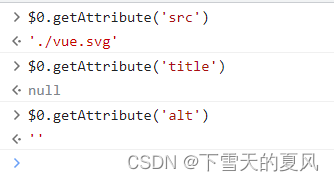实现步骤
在处理大量数据时,Excel工作簿常常包含多个工作表。有时,我们需要将这些不同的工作表拆分为单独的工作簿,以便于分别处理或保存。这种情况下,我们可以利用VBA来实现这一目标。
VBA是一种基于Visual Basic的编程语言,内嵌于Microsoft Office套装软件中。通过编写VBA代码,我们可以自动化Excel操作,包括将不同工作表拆分为单独的工作簿。

以下是使用VBA实现这一目标的步骤:
- 打开Excel文件,并进入VBA编程环境(可以通过快捷键Alt F11进入)。
- 在VBA编程环境中,右击左侧的项目树中的当前工作簿名称,选择“插入” -> “模块”。
- 在新创建的模块中,右击模块名,选择“插入” -> “过程”。
- 在弹出的对话框中,输入过程名称(例如,SplitWorkbooks),并选择“函数过程”。
- 在新创建的过程中,输入以下代码:
Sub SplitWorkbooks()
Dim ws As Worksheet
Dim newWb As Workbook
For Each ws In ThisWorkbook.Sheets
Set newWb = Workbooks.Add '创建一个新的工作簿
ws.Copy Before:=newWb.Sheets(1) '将当前工作表复制到新创建的工作簿中
newWb.SaveAs ws.Name '保存新工作簿,文件名为当前工作表的名称
newWb.Close '关闭新工作簿
Next ws
End Sub
- 保存并关闭模块。
- 回到Excel界面,在VBA编程环境(Alt F11)中,选择“运行” -> “运行子/用户表单”(或直接按F5键),运行刚才创建的
SplitWorkbooks过程。
这样,每个不同的工作表就会被拆分为一个单独的工作簿,并保存到原始Excel文件中。

应用场景
例如,你有一个包含多个部门销售数据的工作簿。每个工作表代表一个不同的部门,上面包含该部门的销售数据。你可能希望将每个部门的销售数据拆分为一个单独的工作簿,以便于更方便地进行部门级别的数据分析。这种情况下,就可以使用上述的VBA代码来实现这一目标。
再比如,你正在进行一项涉及多个实验的研究。每个实验的数据都记录在一个Excel工作表中,每个工作表代表一个实验。你可能希望将每个实验的数据拆分为一个单独的工作簿,然后对每个工作簿进行统计分析。这种情况下,也可以使用上述的VBA代码来实现。